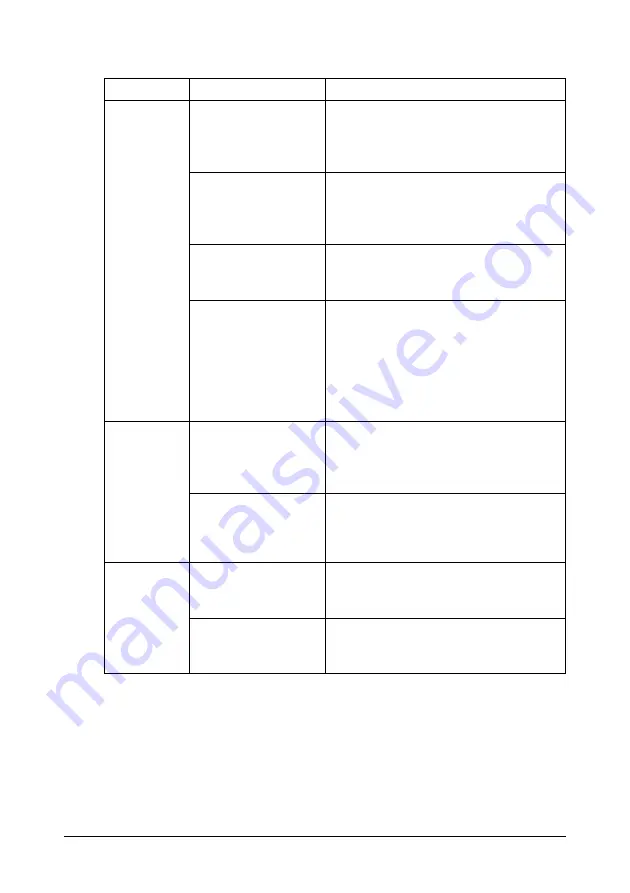
149 - C130n Guía del Usuario
Cómo resolver otros problemas
Síntoma
Causa
Solución
En interrup-
tor de la
impresora no
está encen-
dido.
El cable de alimenta-
ción no está enchu-
fado correctamente a
la toma.
Apague la impresora, cerciórese que el
cable de alimentación esté enchufado
correctamente a la toma y encienda la
impresora.
Algo no está bien con
la toma de corriente
que Ud. está usando
para la impresora.
Conecte otro aparato eléctrico a la
toma y verifique si funciona correcta-
mente.
El interruptor no se
ha encendido correc-
tamente (posición I).
Ponga el interruptor en la posición apa-
gado (O) y luego nuevamente a la posi-
ción encendido (I).
La impresora está
conectada a una
toma con un voltaje o
frecuencia que no
coincide con las
especificaciones de
la impresora.
Utilice una red eléctrica con las especi-
ficaciones descritas en el appendix A,
“Especificaciones impresora”
El panel de
control
muestra
TONER X
BAJO
mucho antes
de lo espe-
rado.
Uno de los cartuchos
de tóner puede estar
defectuoso.
Retire los cartuchos de tóner y verifi-
que uno a uno si presentan daños. Si
uno o más estuviesen dañados, susti-
túyalos.
Usted ha impreso con
fuerte cobertura de
tóner.
Véase las especificaciones en el
appendix A, “Especificaciones impre-
sora”
No es posi-
ble imprimir
la página de
configura-
ción.
La bandeja está
vacía.
Controle que la menos la bandeja 1
esté cargada, correctamente colocada
y asegurada.
Hay medios de
impresión
atascados.
Elimine el atascamiento de papel.
Summary of Contents for C130n
Page 1: ...Gu a del Usuario 59318603 my okidata com C130n...
Page 8: ...8 C130n Gu a del Usuario Introducci n...
Page 16: ...16 C130n Gu a del Usuario Uso del controlador de la impresora...
Page 26: ...26 C130n Gu a del Usuario Uso del monitor de estado solamente Windows...
Page 30: ...30 C130n Gu a del Usuario Panel de control y men de configuraci n...
Page 58: ...58 C130n Gu a del Usuario Manejo de los medios de impresi n...
Page 78: ...78 C130n Gu a del Usuario Sustituci n de materiales de consumo...
Page 100: ...100 C130n Gu a del Usuario Mantenimiento de la impresora...
Page 105: ...105 C130n Gu a del Usuario Exterior de la impresora...
Page 128: ...128 C130n Gu a del Usuario Eliminaci n de fallos...
Page 146: ...146 C130n Gu a del Usuario 3 Cierre la cubierta de la unidad d plex...
Page 166: ...166 C130n Gu a del Usuario Instalaci n de accesorios...
















































